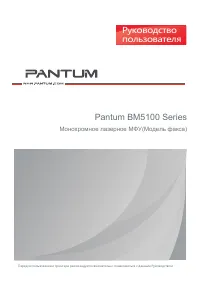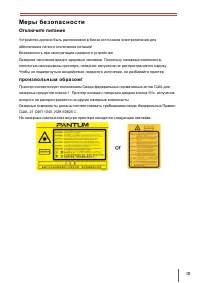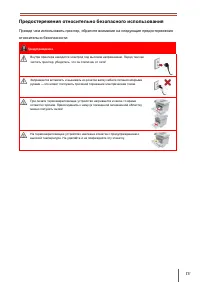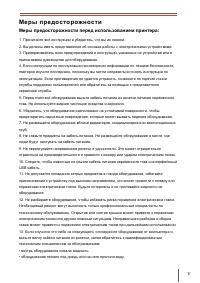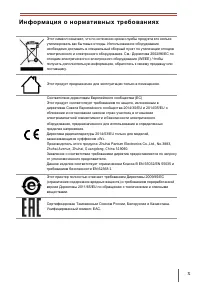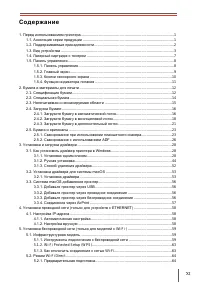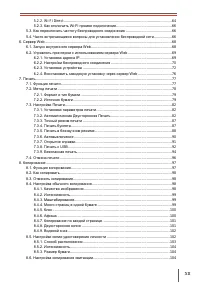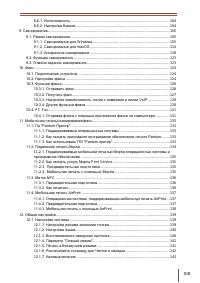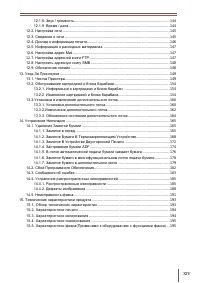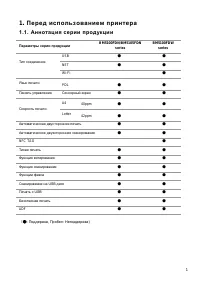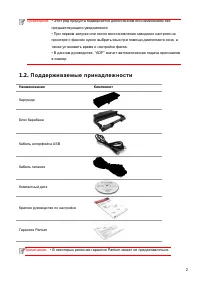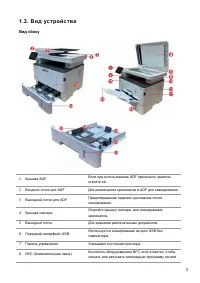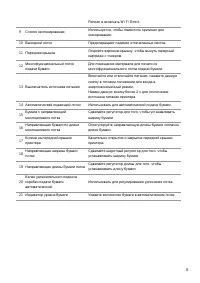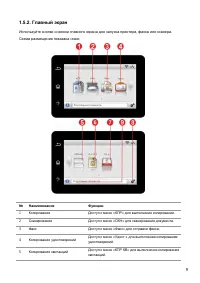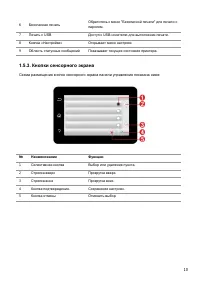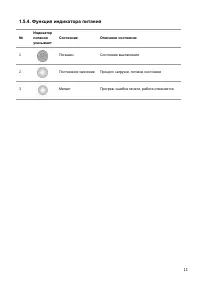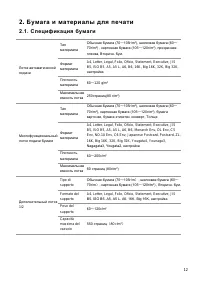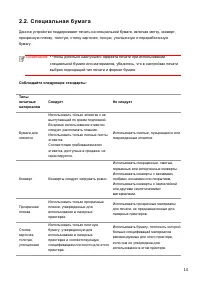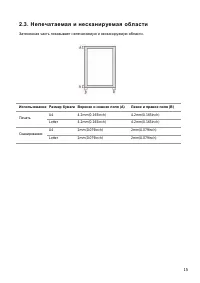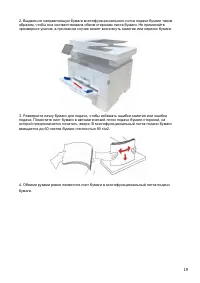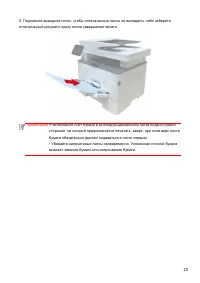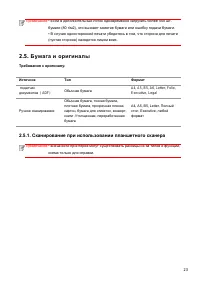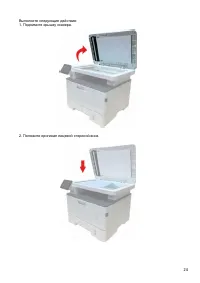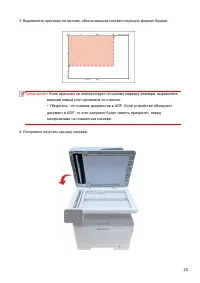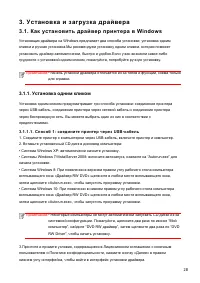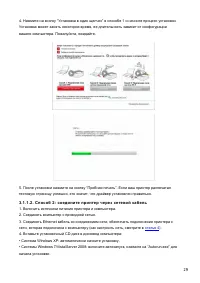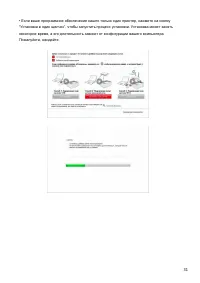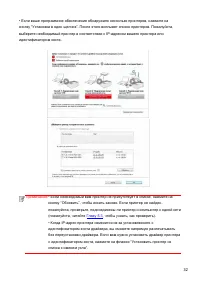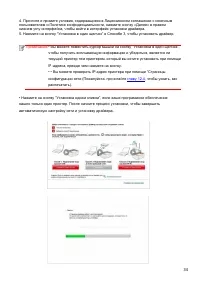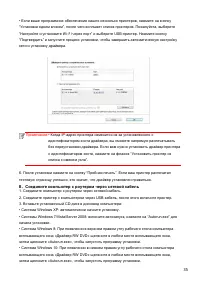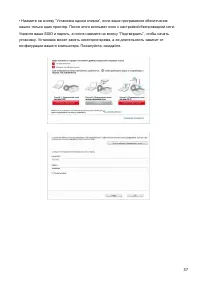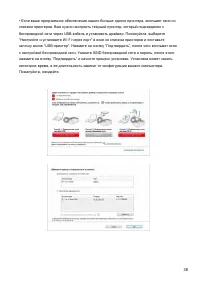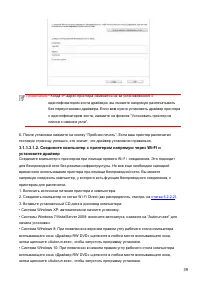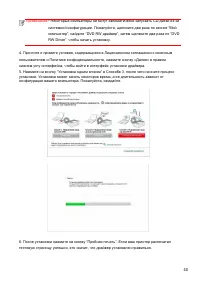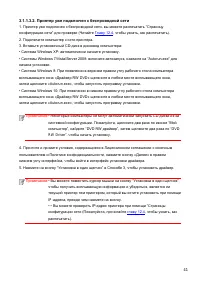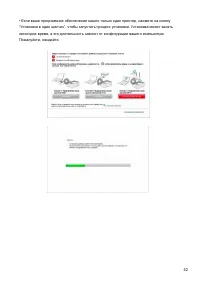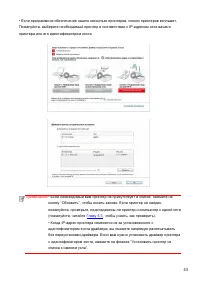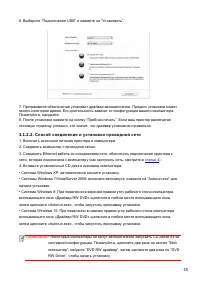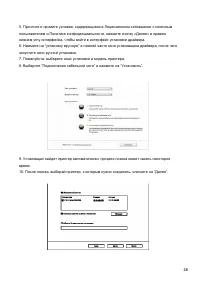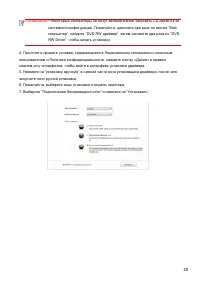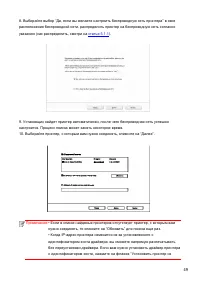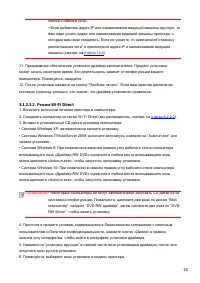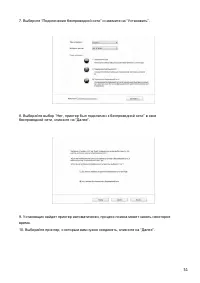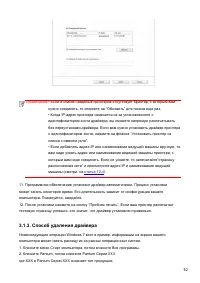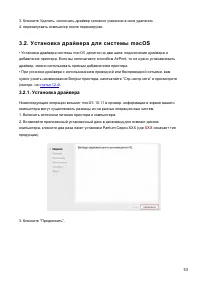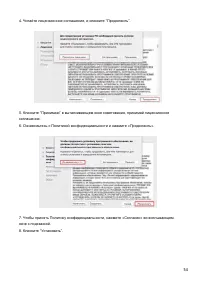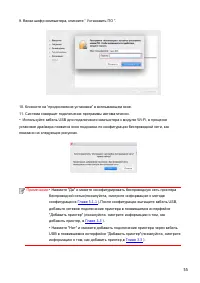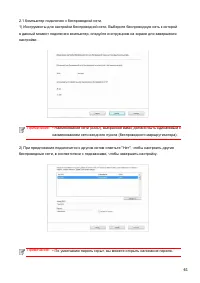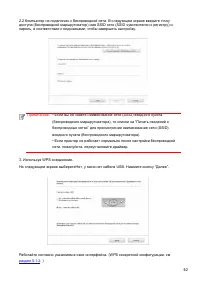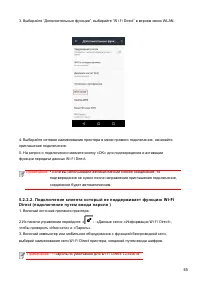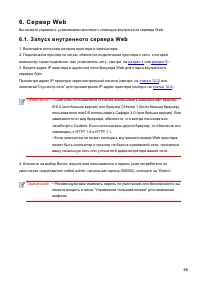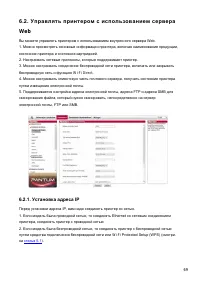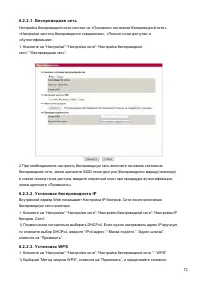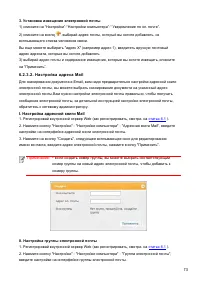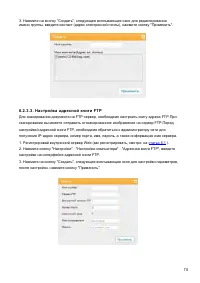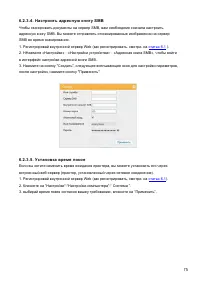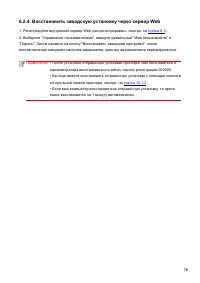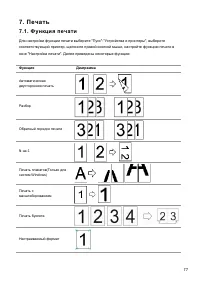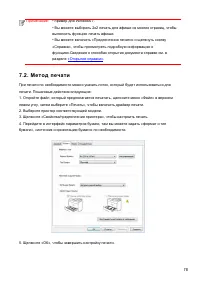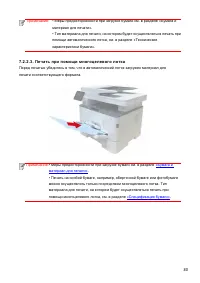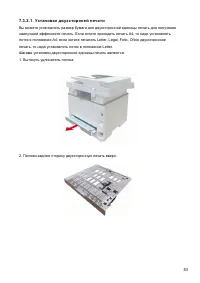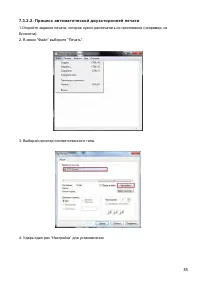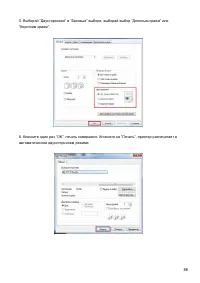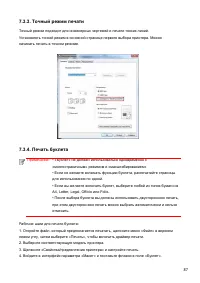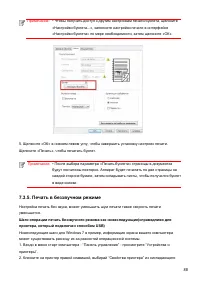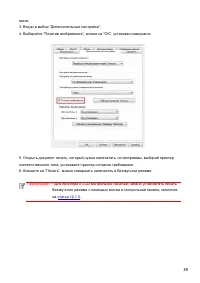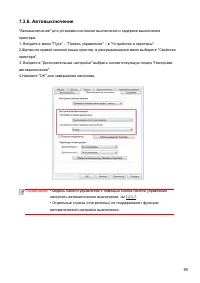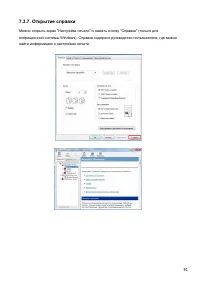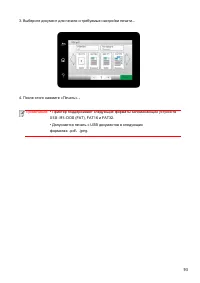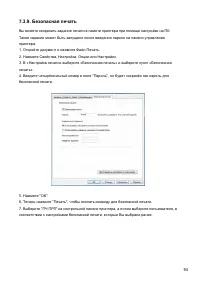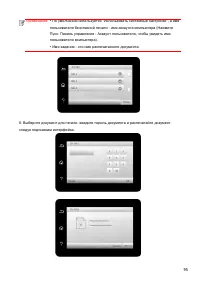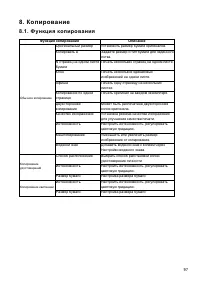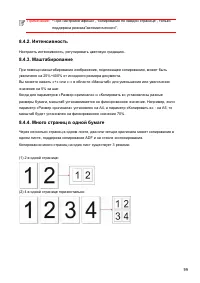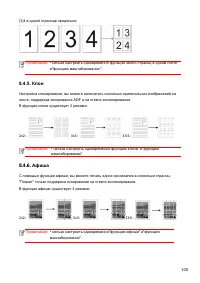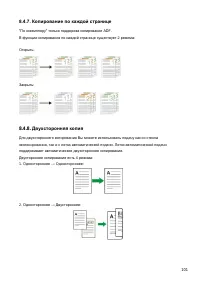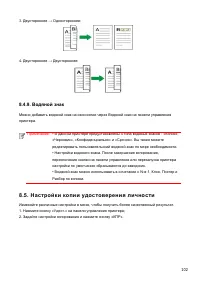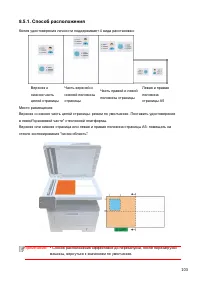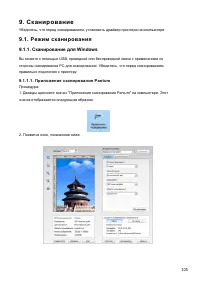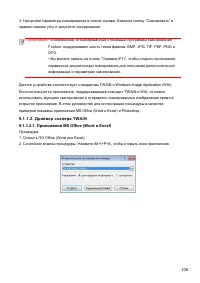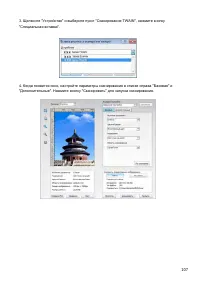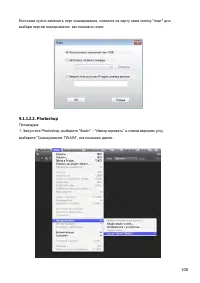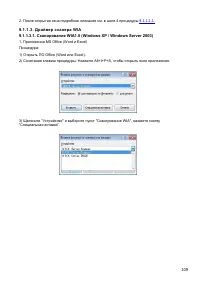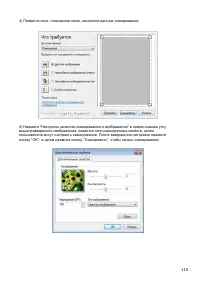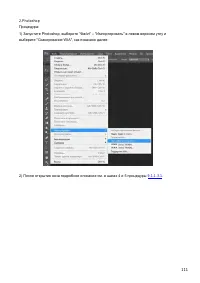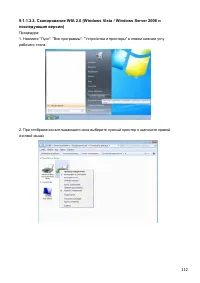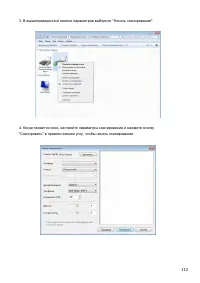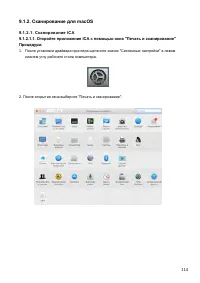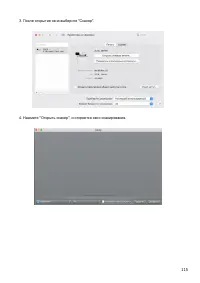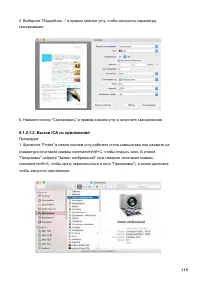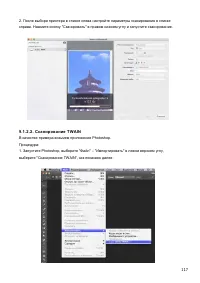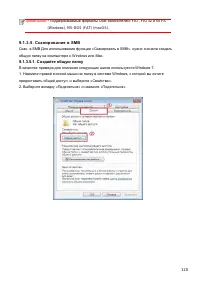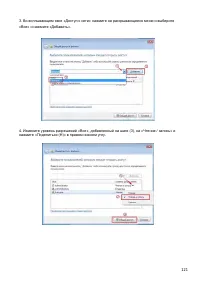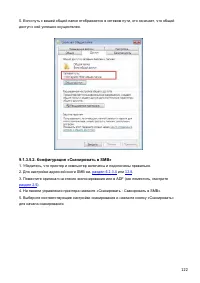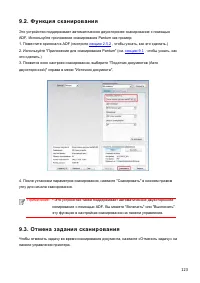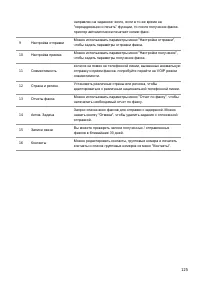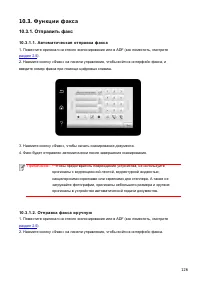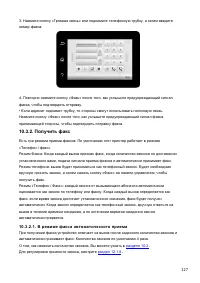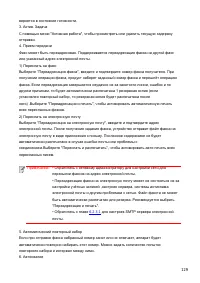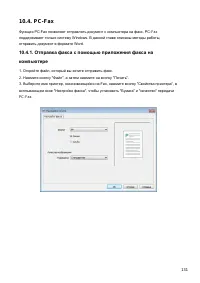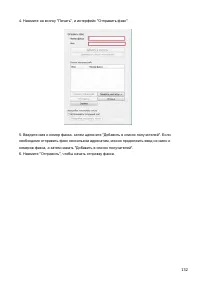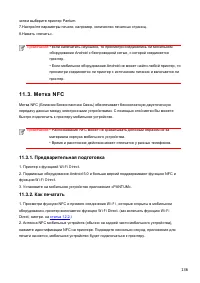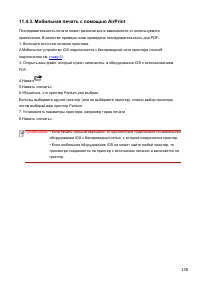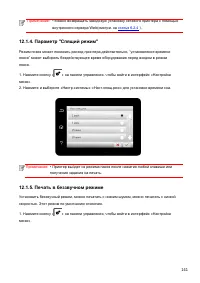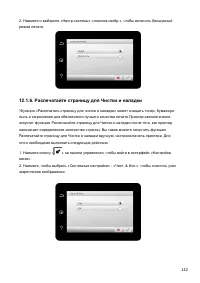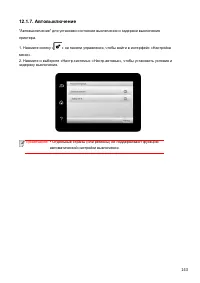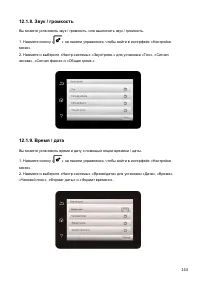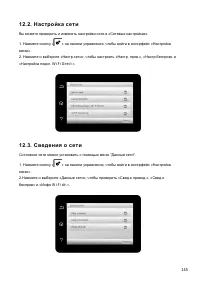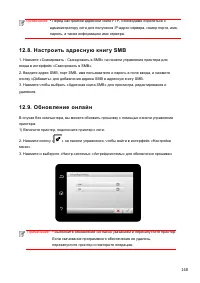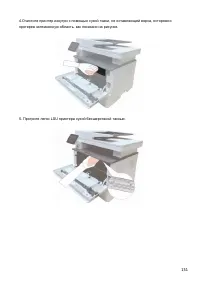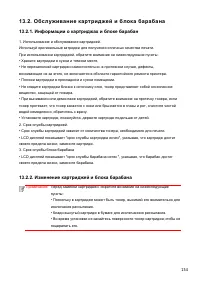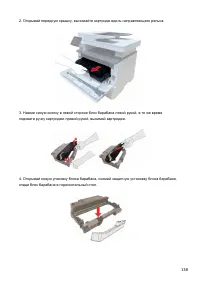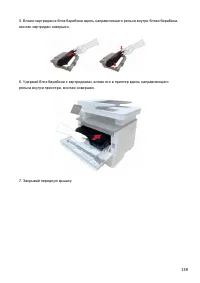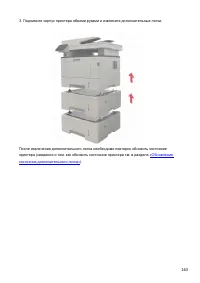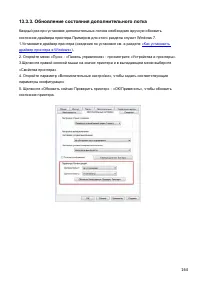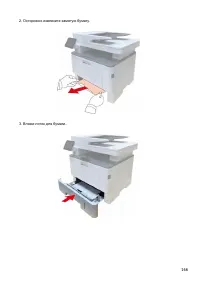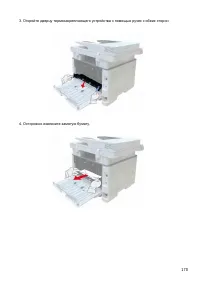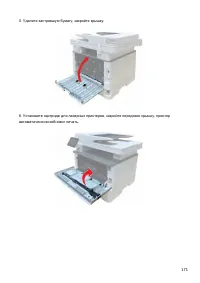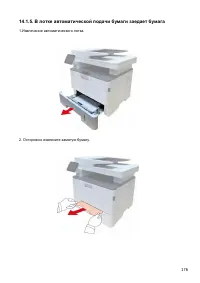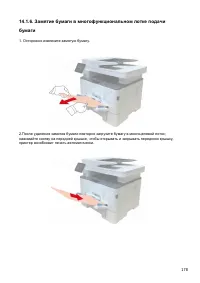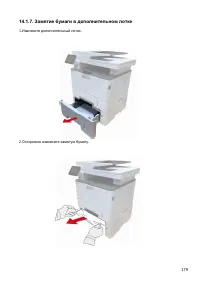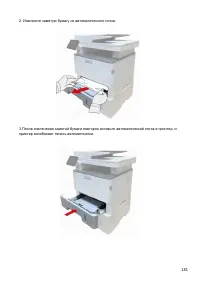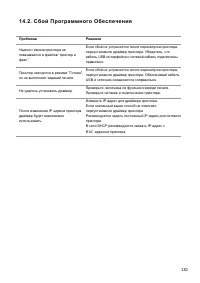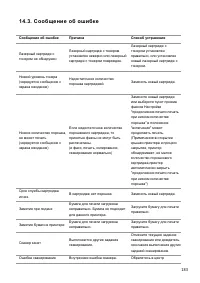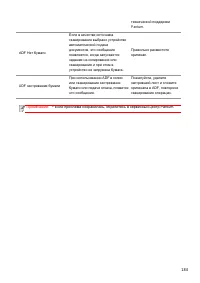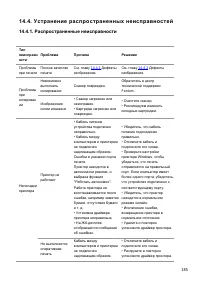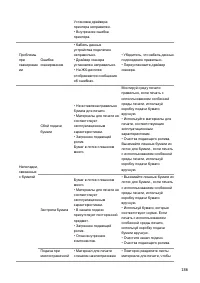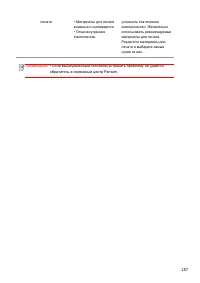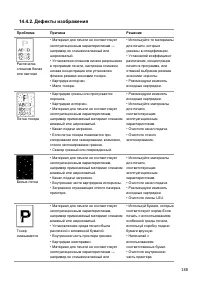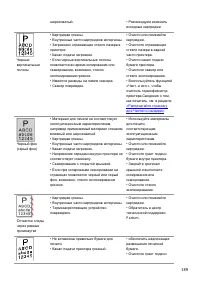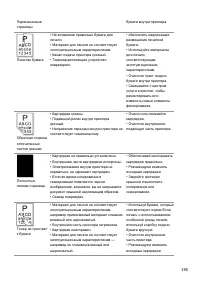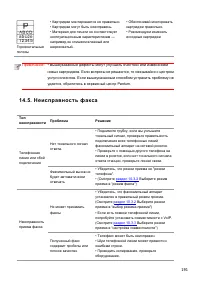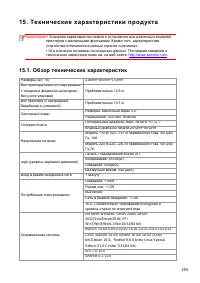МФУ Pantum BM5100FDN - инструкция пользователя по применению, эксплуатации и установке на русском языке. Мы надеемся, она поможет вам решить возникшие у вас вопросы при эксплуатации техники.
Если остались вопросы, задайте их в комментариях после инструкции.
"Загружаем инструкцию", означает, что нужно подождать пока файл загрузится и можно будет его читать онлайн. Некоторые инструкции очень большие и время их появления зависит от вашей скорости интернета.
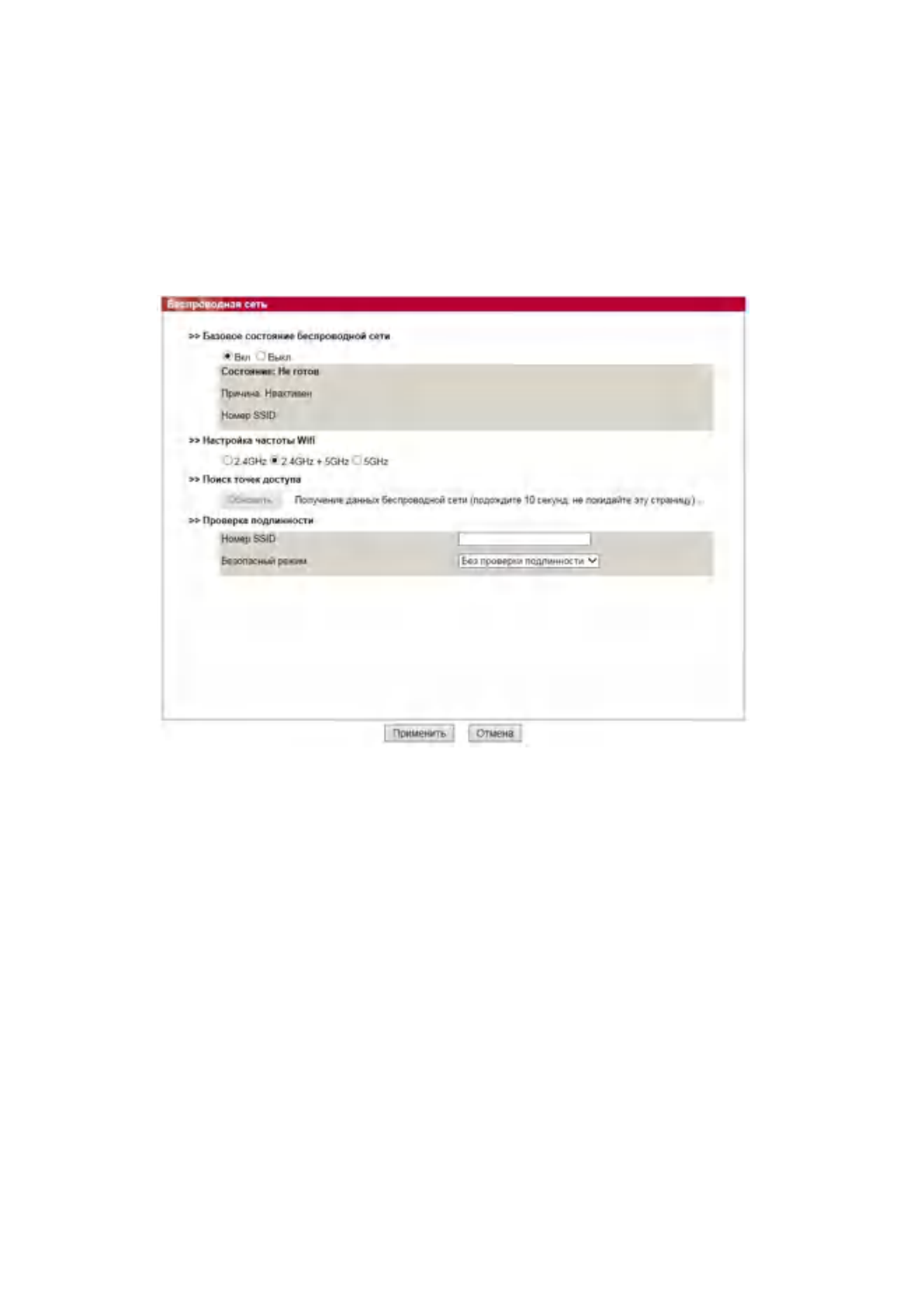
71
6.2.2.1. Беспроводная сеть
Настройка беспроводной сети состоит из «Основного состояния беспроводной сети»,
«Настройки частоты беспроводного соединения», «Поиска точки доступа» и
«Аутентификации».
1. Кликнете на “Настройки”
-
“Настройки сети”
-
“Настройки беспроводной
сети ”
-
“Беспроводная сеть”.
2.При необходимости настроить беспроводную сеть включите основное состояние
беспроводной сети, затем щелкните SSID точки доступа (беспроводного маршрутизатора)
в списке поиска точек доступа, введите секретный ключ при процедуре аутентификации,
затем щелкните «Применить».
6.2.2.2. Установка беспроводного IP
Bнутренний сервер Web показывает Настройка IP беспров. Сети после включения
беспроводную сети принтера.
1. Кликнете на “Настройки”
-
“Настройки сети”
-
“Настройки беспроводной сети”
-
“Настройка IP
беспров. Сети”.
1) Поумолчанию согласиться выбирать DHCPv4. Если нужно настраивать адрес IP вручную,
то отмените выбор DHCPv4, введите “IPv4
-
адрес ”,“Маска подсети ”,“Адрес шлюза”,
кликните на “Применить”.
6.2.2.3. Установка WPS
1. Кликнете на “Настройки”
-
“Настройки сети”
-
“Настройки беспроводной сети ”
-
“
WPS”.
1) Bыбирай “Метод запуска WPS”, кликните на “Применить”, и продолжайте согласно
Характеристики
Остались вопросы?Не нашли свой ответ в руководстве или возникли другие проблемы? Задайте свой вопрос в форме ниже с подробным описанием вашей ситуации, чтобы другие люди и специалисты смогли дать на него ответ. Если вы знаете как решить проблему другого человека, пожалуйста, подскажите ему :)